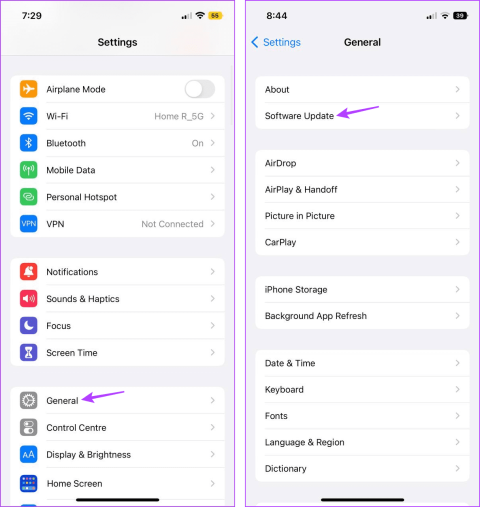iPhone および iPad の iMessage で投票を作成する方法

それぞれの返信を追跡してから決定を下すことにうんざりしていませんか? iPhone および iPad の iMessage チャットでアンケートを作成する方法は次のとおりです。

iPhoneは、独自のオペレーティングシステムを搭載した時代のフラッグシップスマートフォンの1つです。これは、既知の最もスマートなデバイスと見なされています。ただし、特に電源を入れない場合は、問題の影響を受けません。この問題は、ソフトウェアまたはハードウェアの問題が原因で発生する可能性があります。iPhoneが再起動しない理由はたくさんあります。充電アダプターまたはケーブルの故障、バッテリーの消耗、ソフトウェアのクラッシュなどが考えられます。
この投稿では、iPhoneの電源が入らない問題を解決するためのヒントについて説明します。ただし、先に進む前に、問題を引き起こす可能性のある考えられる原因を見てみましょう–
ほとんどの問題は自分で処理できます。iPhoneの電源が入らない問題を解決するための修正を見てみましょう。
1.充電器に接続します。
これは当たり前のことのように聞こえますが、誰かがあなたのiPhoneを救うことができます。iPhoneをしばらく使用しておらず、バッテリーが完全に消耗している場合は、iPhoneの電源が入らないことが原因である可能性があります。だから、あなたのiPhoneを充電して待ってください。オリジナルのライトニングケーブルを使用することをお勧めします。iPhoneが応答するまでに数分かかります。iPhoneのバッテリーが空の状態で充電画面が表示されます。
この画面が表示された場合、iPhoneは完全に正常に動作しており、心配する必要はありません。ただし、画面が戻らない場合は、次のハックに進んでください。
2.Lightningケーブルとアダプターを変更します
iPhoneの充電ケーブルまたはアダプターが機能していない可能性があるため、充電器のアダプターまたはケーブルを交換して、iPhoneの電源がオンになるかどうかを確認してください。
また読む:-
iOS向けのトップ12のベストコールブロッカーアプリ...電話がどれほどスマートであっても、電話の基本的な目的は電話をかけたり受けたりすることです。ときどき...
3.ハードリセットを実行します
ソフトウェア関連の問題が原因で電話の電源が入らない場合は、ハードリセットを実行すると役立つ場合があります。iPhoneでハードリセットすると、ユーザーデータは削除されませんが、RAMがクリアされ、不要なプロセスが終了します。ハードリセットを実行するには、次の手順に従います。

iPhone 7以降をお持ちの場合:
iPhone 6s以前のモデルをお持ちの場合:
Appleのロゴが表示されると、iPhoneは通常どおりオンになります。iPhoneの電源が入らない場合は、次の手順に進みます。
4.iTunesで復元
iPhoneの電源がついにオンになったのに、起動画面を通過できない場合、または青または赤の画面が表示された場合は、iTunesを使用してiPhoneにiOSをインストールする必要があります。まず、最新バージョンのiTunesが必要です。

これを行うには、次の手順に従います。
b)iPhone7または7Plusをお持ちの場合
c)iPhone8以降の場合
5.Appleサポートに連絡する
上記のいずれもうまくいかなかった場合は、Appleサポートにアクセスしてください。iPhoneが保証期間内である場合、またはApple Careプランが有効になっている場合、iPhoneはお金なしで修理されます。
どんなに高度な技術でも、すべてのデバイスに障害があります。ここで説明するこれらのヒントは、iPhoneが機能していないときに本当に役立つ可能性があります。また、問題を解決するために必ずしもAppleStoreにアクセスする必要はありません。
必読:-
Android用のトップ10ベスト植物識別アプリ...あなたが植物愛好家、または農業に興味があるなら、あなたはさまざまな種についてもっともっと知りたいです...
テクノロジーがどれほど進歩したとしても、常にエラーの余地があります。うまくいけば、これらのトリックは、冗談を言って、iPhoneを死から蘇らせるのに役立つかもしれません!これらはあなたのiPhoneを再起動する可能性があります。だから、アップルストアに行く前に、彼らに試してみてください!
それぞれの返信を追跡してから決定を下すことにうんざりしていませんか? iPhone および iPad の iMessage チャットでアンケートを作成する方法は次のとおりです。
ストレージ容量を節約するために、iPhone、iPad、Mac で iCloud への自動バックアップを停止する方法を説明します。
2 つの異なる iPhone で同じテキスト メッセージを受信していますか?この投稿では、この問題が発生する理由と問題の解決方法について説明します。
関連する連絡先を追加するかどうかに関係なく、iPhone カレンダーで誕生日を追加、編集、表示する方法を説明します。
iPhoneからSafariのアイコンが消えてしまいましたか? iPhone のホーム画面に Safari を追加する 6 つの方法を確認してください。
デバイスを頻繁に使用すると目に負担がかかりますか? iPhone と iPad でグレースケールをオンにする 6 つの簡単な方法を紹介します。
長い記事を読みたくないですか?問題ない。代わりに聞くことができます。 iOS 17 で Safari に Web ページを読み上げさせる方法は次のとおりです。
FaceTime ビデオ通話にリアクション効果を追加できませんか? iOS 17 および iPadOS 17 で FaceTime の反応 (ジェスチャー) が機能しない問題を修正する方法を学びます。
iOS 17 チェックイン機能が iPhone で動作しない、または利用できませんか?この問題を解決するのに役立つ 8 つの簡単な方法を次に示します。
これらのヒントを参考に、iPhone カメラの黒い画面を修正する方法を学びましょう。アプリが動作しない場合に試すことができるいくつかのオプションについて説明します。